清除C盘垃圾,保持系统高效运行(彻底清理C盘)
- 电脑技巧
- 2024-12-17
- 35
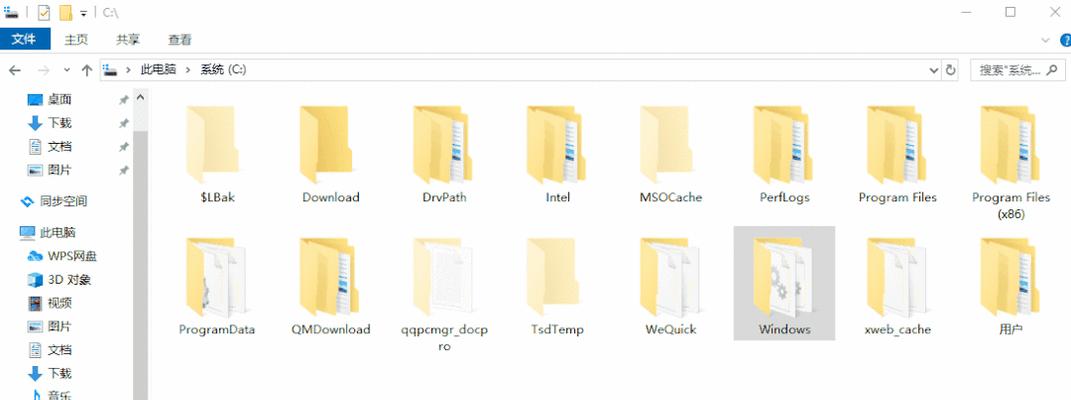
随着电脑使用时间的增长,C盘中会不可避免地积累大量的垃圾文件,这些垃圾文件占据了宝贵的硬盘空间,同时也会降低电脑的运行速度。定期清除C盘垃圾成为了保持系统高效运行的重要...
随着电脑使用时间的增长,C盘中会不可避免地积累大量的垃圾文件,这些垃圾文件占据了宝贵的硬盘空间,同时也会降低电脑的运行速度。定期清除C盘垃圾成为了保持系统高效运行的重要任务。本文将详细介绍如何以清除C盘除系统外所有垃圾为主题进行操作。
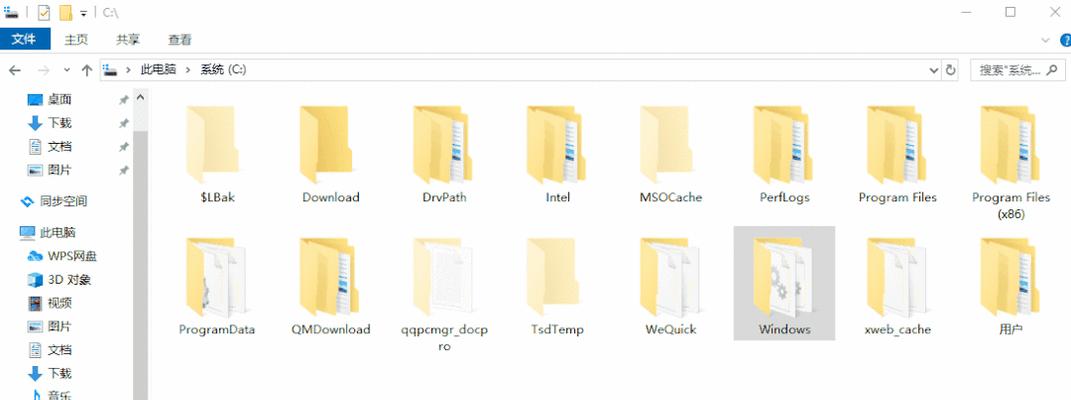
一、清理浏览器缓存文件
浏览器在访问网页时会将部分内容缓存到本地,以便下次访问时加快加载速度,但是这些缓存文件会占据大量的存储空间。我们可以通过浏览器设置中的“清除缓存”选项,或者使用专门的缓存清理工具来清理这些文件。
二、删除临时文件
在计算机正常运行时,会产生大量的临时文件,这些文件在使用完毕后并不会自动清理。我们可以通过在“运行”框中输入“%temp%”命令,进入临时文件夹,将其中的文件删除,以释放空间。
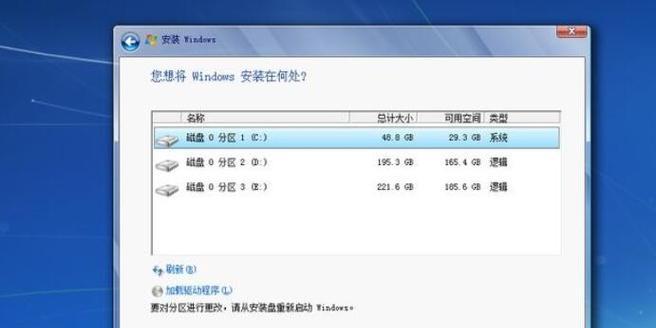
三、清理回收站
当我们删除文件时,它们并不会立即从硬盘上删除,而是进入回收站。回收站中的文件也会占据存储空间,我们可以通过定期清空回收站来彻底删除这些文件。
四、卸载不需要的程序
随着时间的推移,我们可能会安装许多程序,有些程序可能已经不再需要了。这些不需要的程序会占据大量的硬盘空间,因此我们可以通过控制面板中的“卸载程序”选项来删除这些程序。
五、清除系统日志文件
操作系统会记录各种事件和错误信息,并将其保存在系统日志文件中。这些日志文件在长时间使用后会变得庞大,我们可以使用系统自带的工具或者第三方软件来清理这些日志文件。

六、删除临时Internet文件
在使用电脑上网时,浏览器会自动保存一些网页的临时文件,以便下次访问时加快速度。这些临时文件会占据硬盘空间,我们可以通过浏览器设置中的“清除浏览数据”选项来删除这些文件。
七、清理系统更新备份文件
Windows系统在进行更新时会自动备份一些文件,以便在更新失败时进行还原。这些备份文件在更新成功后就没有了用处,我们可以通过“磁盘清理”工具来删除这些文件。
八、清理无效注册表项
注册表是Windows系统的核心数据库,其中记录了大量的配置信息。然而,随着时间的推移,会有很多无效的注册表项产生,这些无效项会导致系统运行缓慢。我们可以使用专门的注册表清理工具来清理这些无效项。
九、整理磁盘碎片
磁盘碎片是指文件在硬盘上存储时分散在不同位置上,从而降低了读写速度。我们可以使用系统自带的磁盘碎片整理工具,对C盘进行碎片整理,以提升系统的读写速度。
十、清理媒体库
在使用音乐播放器或者视频播放器时,会生成媒体库文件,用于记录音乐和视频的信息。这些媒体库文件会占据硬盘空间,我们可以通过清理媒体库来释放空间。
十一、删除无用的快捷方式
我们在使用电脑过程中可能会创建很多快捷方式,随着时间的推移,有些快捷方式可能已经失效或者不再需要了。我们可以通过在桌面或文件夹中进行整理,删除那些无用的快捷方式。
十二、清除系统恢复点
系统恢复点是用于在系统出现问题时恢复到之前的状态的备份点。然而,系统会自动创建多个恢复点,并且这些恢复点会占据大量的硬盘空间。我们可以通过控制面板中的“系统保护”选项来删除一些不必要的恢复点。
十三、清理无用的下载文件
在使用电脑下载文件时,可能会有一些下载中断或者已经完成但不再需要的文件。这些下载文件会占据硬盘空间,我们可以通过在下载文件夹中进行整理,删除这些无用的文件。
十四、清理垃圾邮件
垃圾邮件是指那些我们不需要的或者未经许可发送的邮件。垃圾邮件占据了邮箱的存储空间,我们可以通过定期清理垃圾邮件来释放存储空间。
十五、优化启动项
随着时间的推移,我们安装的程序可能会在系统启动时自动运行,这些启动项会延长系统的启动时间。我们可以通过任务管理器或者第三方软件来管理和优化启动项,以提升系统的启动速度。
清除C盘垃圾是保持系统高效运行的关键步骤。通过定期清理浏览器缓存文件、删除临时文件、清理回收站等操作,可以释放硬盘空间,提升电脑性能。同时,我们还可以卸载不需要的程序、清除系统日志文件、整理磁盘碎片等进一步优化系统。只要坚持定期清理C盘垃圾,我们就能保持电脑的高效运行。
本文链接:https://www.zxshy.com/article-5849-1.html

